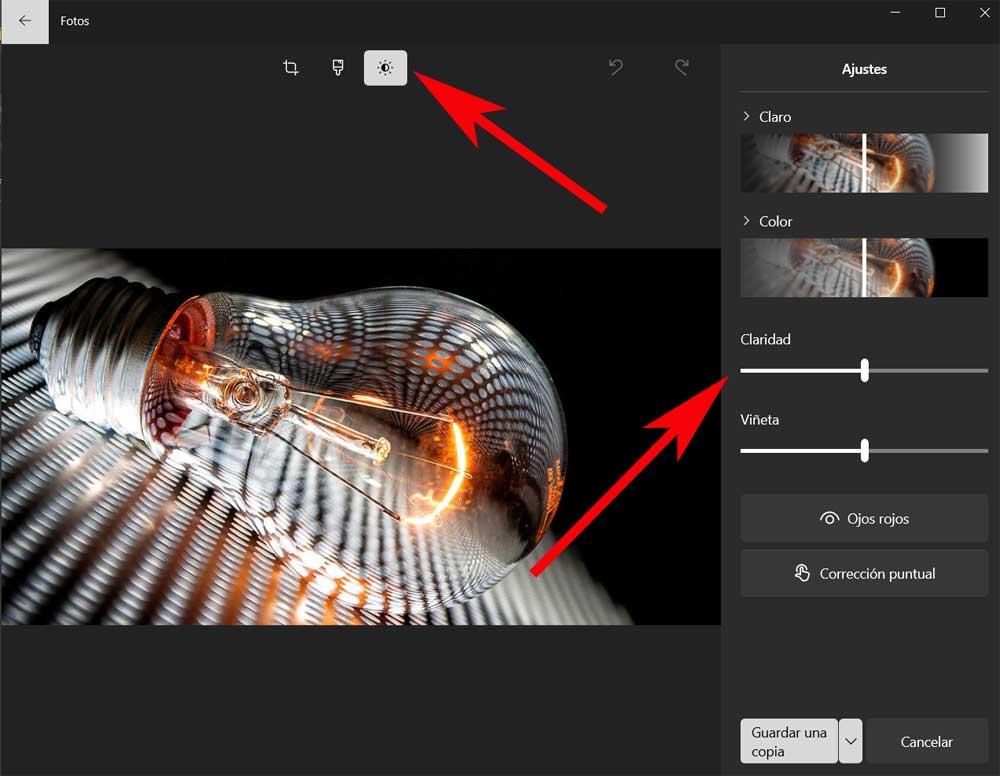Quando si tratta di modificare le nostre foto tramite il PC, una delle soluzioni software più comuni e popolari è Adobe Photoshop. Forse all'inizio pensiamo che si tratti di un programma limitato agli utenti più avanzati e professionali, ma in realtà non è così. Allo stesso tempo, il Windows il sistema operativo ci offre un'interessante applicazione che sarà utile per queste attività con le foto.
Diciamo tutto questo perché le applicazioni presentate da entrambi i colossi del software hanno degli interessanti strumenti di base per la modifica di questo contenuto. Insieme a tutte le funzionalità che inizialmente ci offrono, i suoi sviluppatori cercano anche di semplificare le cose utenti inesperti . Se ci concentriamo su Photoshop, tutti coloro che lavorano professionalmente nel fotoritocco troveranno anche qui tutto ciò di cui hanno bisogno.

Tuttavia, nella maggior parte delle occasioni l'uso che faremo di questo programma sarà relativamente semplice. Ciò significa che in molte situazioni è necessario utilizzare semplici funzioni di ritocco che ci aiutano a migliorare la foto, ma senza complicazioni. Un chiaro esempio di tutto questo lo si può trovare in una delle funzioni o modalità di utilizzo più comuni. Nello specifico, ci riferiamo alla possibilità di illuminare, in modo più o meno intenso, una determinata immagine.
Questa è una pratica abbastanza comune quando si modificano le foto, ad esempio per condividerle in seguito con la nostra famiglia e i nostri amici. È per tutti questi motivi che ti mostreremo come raggiungere questo obiettivo, sia con il programma Adobe che da Windows. La verità è che entrambi sono abbastanza facili da usare.
Correggi le foto scure in Photoshop
Come puoi immaginare, la prima cosa che faremo per raggiungere questo obiettivo che stiamo menzionando, illumina qualsiasi foto , è caricarlo nel programma Adobe. In molte occasioni ci ritroveremo nella situazione in cui notiamo una mancanza di illuminazione nell'immagine originale che andremo a modificare. Pertanto, prima di tutto, ti mostreremo come aggiungere manualmente la luce necessaria.
Questo sistema ci consentirà di avere un controllo molto maggiore sul processo di editing. In quel momento andiamo al Immagine / Regolazioni / Livelli opzione di menu. Da quel momento vedremo sullo schermo una nuova finestra con un grafico che rappresenta la luminosità della nostra foto. In questo modo e manualmente possiamo regolare i tre selettori che troviamo nel grafico per correggere l'oscurità di quel contenuto multimediale con il livello di cui abbiamo bisogno.
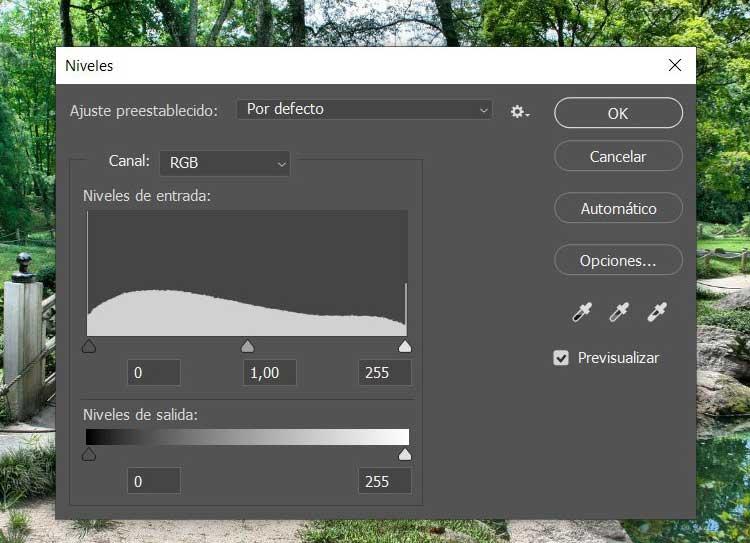
Come dicevamo prima, con questo metodo avremo la possibilità di regolare questo livello di luminosità al massimo nella foto che abbiamo caricato. Tuttavia, può darsi che non vogliamo complicarci affatto la vita per questo compito. Proprio per questo il programma ci offre un pulsante che ci permette di automatizzare il processo.
Nella finestra di cui abbiamo parlato prima, troviamo quel pulsante che legge appunto Automatico . In questo modo, è sufficiente che ci clicchiamo sopra in modo che Photoshop stesso sia incaricato di regolare l'illuminazione e la luminosità dell'immagine. Successivamente possiamo utilizzare la funzione manuale per modificare tali modifiche e adattare la foto alle nostre esigenze.
Usa Windows per risolvere il problema con le foto
Ma può darsi che non abbiamo il suddetto programma Adobe e dobbiamo ancora correggere questo problema con le foto scure. Vale la pena ricordare che il sistema operativo Windows stesso ci offre un'applicazione preinstallata che ci aiuterà molto in queste attività. È il UWP chiamato Foto che possiamo iniziare senza installare nulla.
Successivamente, dobbiamo solo caricare la foto come tale per fare clic sul pulsante Modifica immagine. Tramite l'icona a forma di sole che vediamo nell'interfaccia che compare, avremo la possibilità di dare più luce a quell'immagine che stiamo commentando ed eliminare così il oscurità fastidiosa del file originale.